 Apres la possibilité d'importation des données de coût, Google vous permet depuis peu d'importer également vos propres données, un service appelé " dimensions étendues génériques " . Je suis certain que vous imaginez déjà tout ce que cela veut dire en terme de possibilité.
Apres la possibilité d'importation des données de coût, Google vous permet depuis peu d'importer également vos propres données, un service appelé " dimensions étendues génériques " . Je suis certain que vous imaginez déjà tout ce que cela veut dire en terme de possibilité.
Des dimensions élargies pour consolider la connaissance des parcours clients
Il y a beaucoup de façons différentes de collecter des données dans Google Analytics. Vous pouvez collecter des données à partir d'un site Web avec JavaScript. Vous pouvez collecter des données à partir d'une application à l'aide d'un SDK (Android ou iOS). Ou vous pouvez collecter des données à partir de n'importe quel appareil connecté au réseau en utilisant le protocole de mesure (hit par HTTP request).
Il existe un autre moyen d'ajouter des données dans Google Analytics, c'est de les importer en utilisant la fonctionnalité appelée " Dimensions étendues " .
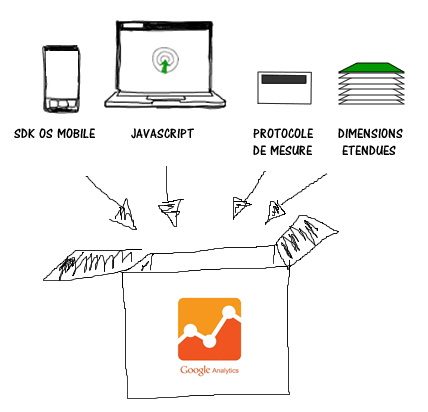
Avec l'importation des données personnalisées telles que les dimensions étendues génériques, vous pouvez importer des dimensions et des métriques supplémentaires directement dans Google Analytics via l'upload d'un ficher CSV ou bien la programmation d'une API.
Importation des données dans Google Analytics
Regardons de plus près la mise en oeuvre des " dimensions étendues génériques " dans votre propriété Google Analytics pour améliorer vos webanalyses.
Pourquoi ajouter plus de données ?
Les informations extraites de votre analytics sont plus utiles lorsque qu'elles sont aligner sur les stratégies et les tactiques de l'entreprise. Ajouter des données supplémentaires, comme l'historique des clients ou l'import des données de coûts marketing hors Google par exemple, peuvent fournir un contexte à vos données, rendant ainsi plus facile la mesure de la performance et l'identification des possibilités d'amélioration.
L'ajout de données supplémentaires peut permettre également de rationaliser votre reporting en concentrant certaines de vos données dans un seul système où tout le monde a accès.
C'est là qu'interviennent les dimensions étendues - Il s'agit d'un mécanisme pour importer des données personnalisées dans Google Analytics.
4 points à retenir concernant l'élargissement des dimensions :
- L'élargissement de dimension s'applique au moment du traitement des données d'appel. Les données d'appel traitées avant la création de l'ensemble de données élargies ne seront pas élargies.
- L'élargissement de dimension est irréversible : une fois élargies, les données d'appel ne peuvent pas être ramenées aux résultats d'origine. C'est pourquoi il est préférable de créer au préalable une vue de test.
- La taille maximale des fichiers importés est d'1 Go.
- Il n'est pas possible d'élargir les données à l'aide de variables personnalisées, de variables et de statistiques de produits, de variables de campagnes, de variables temporelles (heures, minutes, etc.) ou de variables géographiques (pays, ville, etc).
Comment les Dimensions étendues génériques fonctionnent ?
Vous pouvez télécharger deux types de données à Google Analytics: Dimensions et métriques.
-
Une dimension est un attribut descriptif ou la caractéristique d'un objet (utilisateur, page ou action) auxquels différentes valeurs (métriques) peuvent être attribuées.
Les dimensions représentent les lignes dans vos rapports GA, comme le titre d'une page, le nom d'une ville, lla version d'un navigateur, un segment, etc. -
Les métriques représentent les éléments individuels d'une dimension, qui sont exprimés en tant que somme ou ratio.
Les métriques représentent les colonnes dans vos rapports GA, comme les visites, conversions, revenu, pages vues, taux de rebond etc
L'utilisation de dimensions étendues vous permettent d'importer des valeurs pour une ou plusieurs dimensions ou métriques personnalisées, existantes ou pas dans Google Analytics.
Lorsque Google Analytics traitera les données il associera vos données personnalisées aux données existantes en utilisant ce qu'on appelle une clé.
La clé lie vos données, les données importées via un fichier CSV ou une API, aux données de Google Analytics. Quand Google traitera les données personnalisées, il examinera la valeur de la clé, puis essaiera de trouver la même valeur dans les données de Google Analytics.
Quand Google Analytics trouve deux clés correspondantes alors il extrait les valeurs de la ligne de données personnalisées et pour les injecter dans Google Analytics.
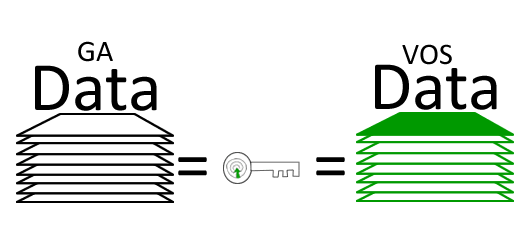
Il y a quatre étapes de base pour configurer les Dimensions étendues génériques.
1. Identifier les données que vous souhaitez importer.
La première étape est très simple, puisqu'il suffit d'identifier les données que vous souhaitez ajouter à Google Analytics.
N'oubliez pas, vous pouvez importer la valeur de n'importe quelle dimension ou métrique qui existe actuellement dans Google Analytics OU vous pouvez importer des valeurs pour les dimensions personnalisées et mesures personnalisées qui ne sont pas normalement dans GA.
Lorsque vous choisissez les données que vous souhaitez importer demandez-vous ceci - de quelles données ai-je besoin pour mieux comprendre le comportement de mes utilisateurs ? Comment faire en sorte de faciliter mes analyses grâce à la consolidation des données dans Google Analytics ?
Vous devez également définir votre clé. C'est évidemment essentiel. Si vous ne pouvez pas définir une clé unique, vous ne pouvez pas importer de données.2. Créez le schéma dans Google Analytics.
Un schéma définit les variables qui seront reliées (clé) et les variables et/ou statistiques qui seront étendues.
Une fois que vous avez définit votre clé et vos variables et/ou statistiques à importer, il est temps de configurer le schéma de Google Analytics pour qu'il puisse interpréter le fichier CSV (ou flux de données) que vous allez importer.
Choisissez une propriété dans la section Admin, puis choisissez Importation de données et puis Dimensions étendues génériques

Une fois le type de données à importer sélectionné, vous devez donner un nom à votre import et sélectionner la ou les vues qui utiliseront les données importées. Vous pouvez télécharger plusieurs ensembles de données, alors assurez-vous d'utiliser des noms descriptifs comme " Données campagne " ou " contenu de l'information "
Attention, : les dimensions étendues vont changer en permanence l'historique des données d'une vue ! Pensez à tester votre dimension étendue dans une vue de test avant de l'appliquer à votre vue principale.
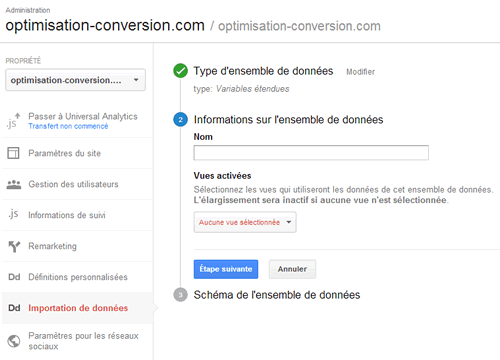
Maintenant, ajoutez le schéma. Tout d'abord, ajoutez la clé que vous avez défini pour vos données.
Ensuite, spécifier les dimensions (variables) et les métriques (statistiques) que vous souhaitez ajouter.
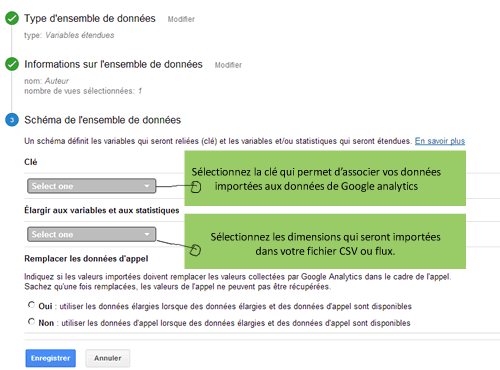
Lorsque vous choisissez votre clé et les dimensions, Google Analytics générera automatiquement les têtes de colonne que vous devrez ajouter dans votre fichier CSV.
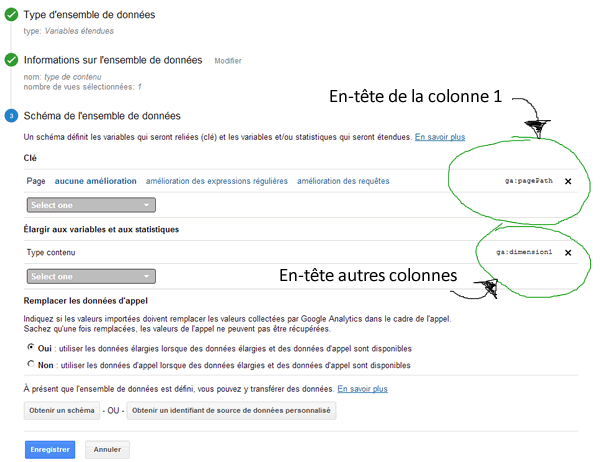
3. Créez votre fichier CSV
Une fois que l'ensemble de données est défini, vous pouvez y transférer des données, pour cela avez deux options :
- Obtenir un schéma
- Obtenir un identifiant de source de données personnalisé
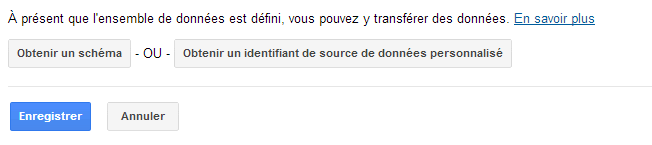
Cette fenêtre contient des informations très utiles, comme la liste des en-têtes des colonnes à intégrer dans votre fichier CSV. Elles incluent votre clé et toutes les autres dimensions que vous avez ajouté à Google Analytics.
Il y a aussi la possibilité de télécharger un modèle CSV pour vos données. Le modèle est juste un fichier Excel avec les en-têtes ajoutées à la première rangée.
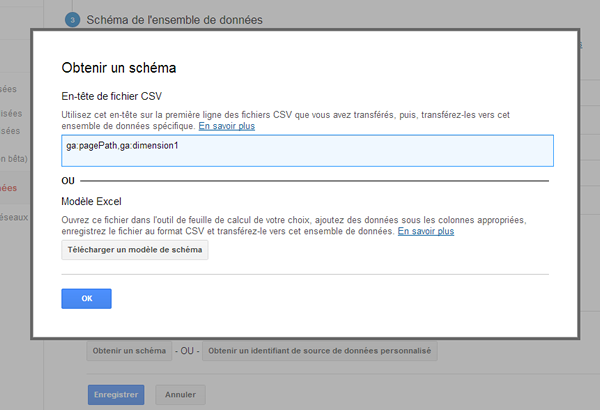
4. Uploader votre fichier CSV ou envoyer des données via l'API
Rappelez-vous, il y a deux façons d'ajouter vos données - via une API ou manuellement via un processus d'importation de fichier. Concentrons-nous sur l'importation du fichier CSV. Ce n'est pas trop compliqué, il suffit de cliquer Importer. Une fois que le fichier est téléchargé Google Analytics élargira vos données quand elles seront traitées.
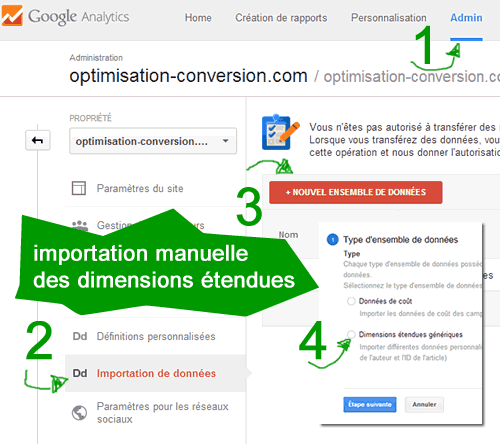
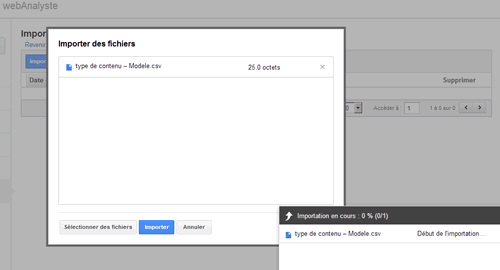
[well]
- Exemple d'importation : élargissement de dimension par Google
- Article inspiré par l' article de Custoni " Dimension Widening"
[/well]

